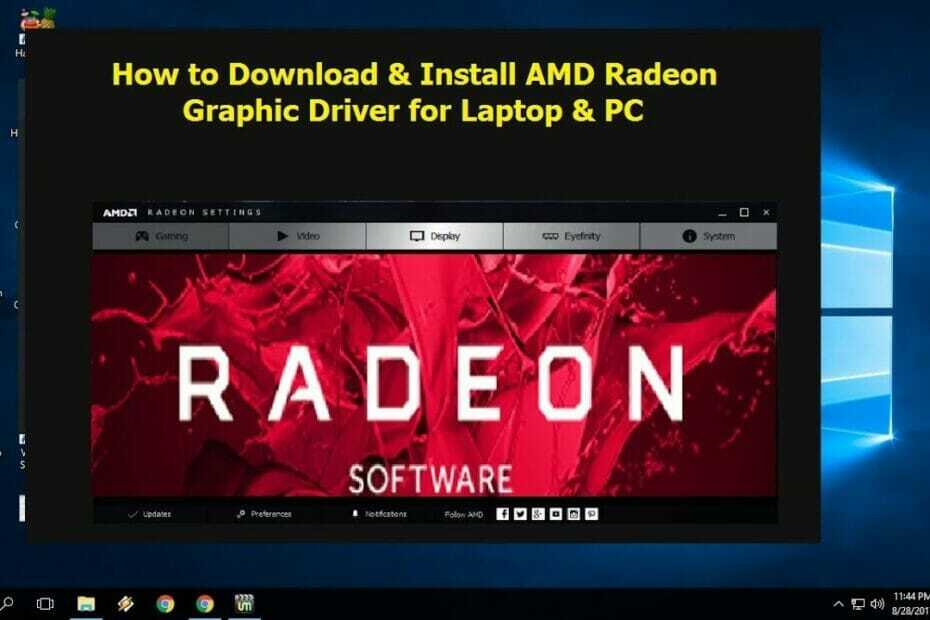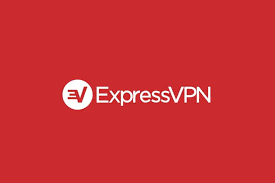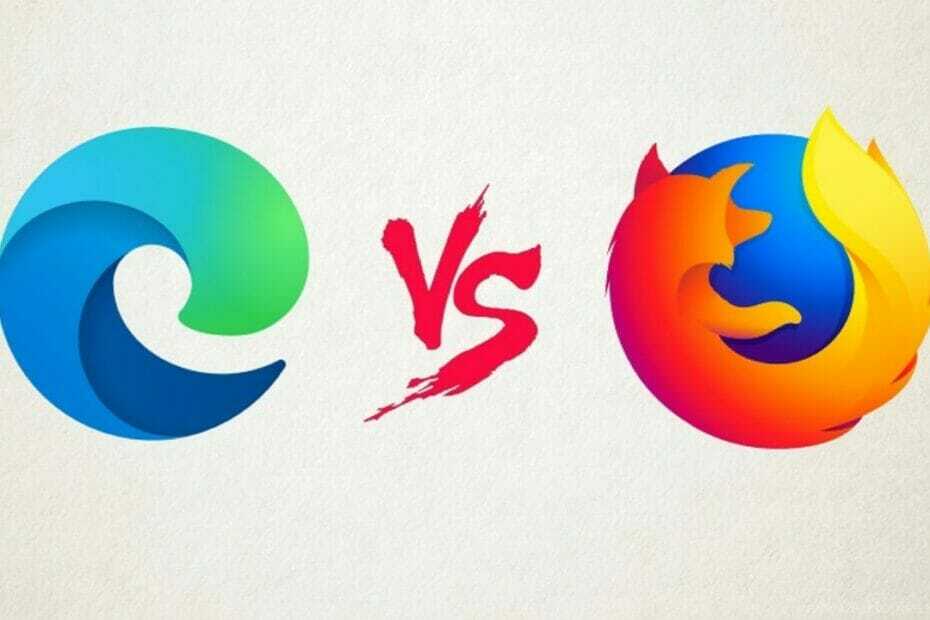- Можете да промените типа шрифт по подразбиране на Регистър Редактор и единственото нещо, от което се нуждаете, е инструмент себе си, тъй като изисква създаване на низ, който ще промени шрифта.
- Преди да започнете, продължете ум че трябва да стартирате поне компилация 14942 от Windows 10 Преглед, тъй като тази опция все още не е достъпна за широката общественост.
- Windows 10 може да бъде пещера на чудесата с малко напътствия. Просто прочетете нашите статии в Съвет за Windows 10 Hub и ще видите какво имаме предвид.
- Ако имате някакви затруднения с някакъв софтуер или хардуер, проверете нашата огромна колекция от статии в нашата Център за технически уроци.

Този софтуер ще поправи често срещаните компютърни грешки, ще ви предпази от загуба на файлове, злонамерен софтуер, отказ на хардуер и ще оптимизира вашия компютър за максимална производителност. Отстранете проблемите с компютъра и премахнете вирусите сега в 3 лесни стъпки:
- Изтеглете инструмента за възстановяване на компютъра Restoro който идва с патентованите технологии (патентът е наличен тук).
- Щракнете Започни сканиране за да намерите проблеми с Windows, които биха могли да причинят проблеми с компютъра.
- Щракнете Поправи всичко за отстраняване на проблеми, засягащи сигурността и производителността на вашия компютър
- Restoro е изтеглен от 0 читатели този месец.
Последния Визуализация на компилация за Windows 10 донесе подобрения в Регистър Редактор. По-точно редакторът на системния регистър в Windows 10 сега има адресната лента.
Но това не е всичко, вероятно не сте знаели, че можете също да промените типа на шрифта в редактора на системния регистър и да персонализирате този инструмент още повече.
Е, вие можете да промените типа шрифт по подразбиране на Редактора на системния регистър и единственото нещо, което ще ви е необходимо, е самият инструмент, тъй като изисква създаването на низ, който ще промени шрифта.
Преди да започнем, имайте предвид, че трябва да стартирате поне компилация 14942 на Windows 10 Preview, тъй като тази опция все още не е достъпна за широката публика.
Не знаем кога точно Microsoft ще го представи на всички потребители, но предполагаме, че ще бъде със следващата голяма актуализация за Windows 10.
Как мога да променя шрифта на редактора на системния регистър в Windows 10?
Ето какво точно трябва да направите, за да промените типа на шрифта в редактора на системния регистър:
- Отидете на Търсене, въведете regedit и отворете редактора на системния регистър
- Поставете следния път на системния регистър в адресната лента (тъй като вече можете): HKEY_LOCAL_MACHINE \ Software \ Microsoft \ Windows \ CurrentVersion
- Щракнете с десния бутон върху CurrentVersion и изберете New> Key.
- Име на този ключ Regedit.
- Сега щракнете с десния бутон върху Regedit и изберете New> String.
- Наименувайте String „FontFace“.
- Щракнете двукратно върху FontFace и добавете името на шрифт, който е инсталиран в системата като стойност. Ако не сте сигурни кой тип шрифт да добавите, върнете се към Търсене, въведете шрифтове и отворете Шрифтове. Оттук ще можете да намерите информация за всеки шрифт, инсталиран на вашия компютър
- Рестартирайте редактора на системния регистър.
Ето, следващия път, когато отворите редактора на системния регистър, видът на шрифта ще бъде променен.
Ако имате някакви коментари или въпроси, просто ни уведомете в коментарите по-долу.
 Все още имате проблеми?Поправете ги с този инструмент:
Все още имате проблеми?Поправете ги с този инструмент:
- Изтеглете този инструмент за ремонт на компютър оценени отлично на TrustPilot.com (изтеглянето започва на тази страница).
- Щракнете Започни сканиране за да намерите проблеми с Windows, които биха могли да причинят проблеми с компютъра.
- Щракнете Поправи всичко за отстраняване на проблеми с патентованите технологии (Ексклузивна отстъпка за нашите читатели).
Restoro е изтеглен от 0 читатели този месец.
често задавани въпроси
Можете да промените шрифта от опцията Шрифтове в Облик и Персонализация. Можете също променете шрифта с помощта на редактора на системния регистър.
Можете да промените шрифта по подразбиране от настройките на шрифта в Облик и персонализация. Ако имате някакви проблеми с шрифтовете, прочетете нашата статия за как да поправя грешки в шрифта в Windows 10.
Шрифтът по подразбиране в Windows 10 се нарича Segoe UI и ако не ви харесва, можете да промените системния регистър на промяна на системния шрифт по подразбиране на вашия компютър.